
Как решить проблему: удаленный контакт все еще отображается на Android

При удалении контактов на телефонах Android мы можем столкнуться со следующей проблемой: удаленный контакт по-прежнему отображается на Android . Это выглядело очень странно. Что случилось? Почему мои удаленные контакты продолжают возвращаться на Android ? Могу ли я полностью удалить эти контакты? Если вы столкнулись с такой ситуацией, вам не о чем беспокоиться, и вы можете найти решения из этой статьи.
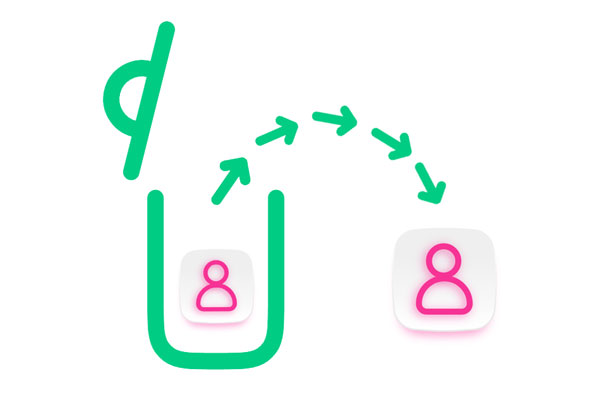
Почему мои удаленные контакты продолжают возвращаться на Android ? Есть много причин, которые могут привести к этой проблеме. Мы представим вам лишь несколько распространенных причин:
Проблема с синхронизацией . Если ваши контакты синхронизированы с облачными службами (например, с учетными записями Google), их удаление может занять некоторое время, чтобы полностью удалить их со всех устройств и выполнить облачную синхронизацию.
Кэш приложения контактов . Иногда, даже если вы удаляете контакт, приложение контактов может продолжать отображать кэшированные данные вместо немедленного их обновления.
Синхронизированные устройства : если вы используете несколько устройств, например телефон и планшет, и все эти устройства подключены к одной учетной записи и синхронизируют контакты, после удаления контактов другие устройства могут по-прежнему отображать их, пока они также не будут синхронизированы с последним статусом.
Вмешательство сторонних приложений . Если вы используете сторонние приложения для контактов или инструменты резервного копирования контактов, они могут вызвать проблемы после удаления контактов.
Вот шесть эффективных способов исправить удаленные контакты Android , которые продолжают возвращаться. Продолжайте читать и узнайте эти способы решения проблемы.
Самый прямой метод — использовать специальное программное обеспечение для стирания данных — Coolmuster Android Eraser , чтобы полностью удалить эти контакты. Этот инструмент предлагает три режима (низкий, средний и высокий) для удаления данных Android , включая контакты. Вы можете выбрать соответствующий режим в соответствии с вашими потребностями. Помимо контактов, он также может удалять такие данные, как текстовые сообщения , фотографии, видео и т. д. Он может обеспечить 100%-ный эффект безвозвратного удаления, и даже с помощью программного обеспечения для восстановления данных добиться восстановления практически невозможно.
Чем Coolmuster Android Eraser может вам помочь?
Как исправить удаленные контакты Android , которые продолжают возвращаться с помощью Coolmuster Android Eraser? Ниже приведено пошаговое руководство.
01 Установите, загрузите и запустите Coolmuster Android Eraser. Затем подключите устройство Android к компьютеру через USB-кабель или Wi-Fi.

02 После успешного подключения нажмите кнопку «Стереть», чтобы начать процесс.

03 Теперь выберите желаемый уровень безопасности из трех вариантов: Низкий, Средний или Высокий. После выбора нажмите «ОК», чтобы продолжить.

04 После подтверждения программное обеспечение сразу же начнет сканирование вашего устройства Android на наличие файлов и начнет процесс удаления данных.

Примечание. Это программное обеспечение Android Eraser одновременно сотрет все данные, поэтому заранее создайте резервные копии важных файлов .
При необходимости вы можете посмотреть это видеоруководство по удалению контактов и других данных Android с помощью этого программного обеспечения:
Удаленный контакт все еще отображается на Android ? Если вы не хотите использовать стороннее ПО, можете попробовать очистить кэш контактов. Кэш может содержать ранее удаленные контакты, из-за чего они могут появиться снова перед очисткой кеша. Выполните следующие действия, чтобы исправить удаленные контакты Android , которые продолжают возвращаться, очистив кеш приложения контактов:
Шаг 1. Сначала откройте настройки вашего телефона Android и найдите «Приложения».
Шаг 2. Выберите «Контакт» из списка приложений.
Шаг 3. Нажмите «Хранилище» и выберите «Очистить кеш», чтобы очистить кеш контактов.

Если очистка кеша не может решить проблему, вы можете перезагрузить телефон. Иногда удаленные контакты по-прежнему отображаются на Android поскольку не обновляются сразу после удаления. Простой перезапуск эквивалентен обновлению. Вам просто нужно зажать кнопку «Уменьшение громкости» и кнопку «Питание» на телефоне в течение нескольких секунд, и появится всплывающее окно. Во всплывающем окне выберите «Перезапустить». Таким образом, телефон немедленно перезагрузится.

Если ваши контакты синхронизируются через облачные службы, если вы не отключите облачные службы, удаленные контакты по-прежнему будут отображаться на Android . Вы можете попробовать закрыть облачную службу и посмотреть, сможет ли она решить проблему.
Шаг 1. Прокрутите вниз настройки на устройствах Android и выберите «Учетная запись».
Шаг 2. Найдите и выберите учетную запись для синхронизации с вашим контактом.
Шаг 3. Нажмите на имя учетной записи, чтобы войти в настройки синхронизации учетной записи. Найдите и выключите переключатель синхронизации «Контакты».

Конфликты между некоторыми приложениями также могут привести к тому, что удаленные контакты по-прежнему будут отображаться на Android . На этом этапе сброс настроек приложения является хорошим решением. Вот как это работает:
Шаг 1. Откройте приложение настроек для устройств Android . Выберите «Приложения».
Шаг 2. В разделе «Приложения» нажмите «Диспетчер приложений» или «Управление приложениями».
Шаг 3. Выберите строку меню (т. е. три точки), а затем выберите «Сбросить настройки приложения» из предложенных вариантов.

Шаг 4. Нажмите «Подтвердить» в диалоговом окне подтверждения, чтобы сбросить настройки приложения.
Если ни один из вышеперечисленных методов не помог, то вы можете попробовать последний метод, который заключается в восстановлении заводских настроек телефона . Обратите внимание, что восстановление заводских настроек приведет к удалению всех данных на вашем телефоне, поэтому перед выполнением этого метода сделайте резервную копию вашего телефона Android . Чтобы восстановить заводские настройки, вы можете выполнить следующие действия:
Шаг 1. Разблокируйте телефон Android , выберите «Настройки» > «Система» > «О телефоне» > «Сброс».
Шаг 2. Выберите из этих опций «Сброс к заводским настройкам». На этом этапе вам может потребоваться ввести пароль телефона.

Шаг 3. Далее появится всплывающее окно. Пожалуйста, внимательно прочитайте его. Нажмите кнопку «Подтвердить», чтобы начать процесс сброса.
Я полагаю, вас больше не беспокоит проблема удаленных контактов, которые все еще отображаются на Android . С помощью 6 методов, упомянутых в статье, вы можете легко исправить удаленные контакты Android , чтобы они продолжали возвращаться. Конечно, если вам нужен самый безопасный и эффективный метод, вы можете использовать Coolmuster Android Eraser . Это программное обеспечение может помочь вам навсегда удалить контакты на вашем телефоне Android без восстановления.
Похожие статьи:
Руководство по устранению неполадок: контакты Samsung исчезли? Вот что делать
Как восстановить удаленные контакты WhatsApp на Android ? [Полное руководство]
[5 вариантов] Как восстановить потерянные контакты на Huawei в 2024 году
Как восстановить контакты из Verizon Cloud? [Быстрые исправления]





